DVD+RW/+Rには、BookTypeを変更するという技があります。
BookTypeをDVD-ROMとすることで、通常DVD+RW/+Rが再生できないようなプレイヤーなどでも認識できることがあります。
我が家の東芝DVDプレイヤー(SD-5000)がそのパターンで見事DVD+R再生できました。
さて、GSA-4163Bを購入したわけですが、我が家はSD-5000を使っている以上、DVD+RのDVD-ROM化は必須です。
ということで、バンドルソフトであるNero Express(バージョン6.3.1.26)を使った1層DVD+RのROM化の方法を掲載。
注:本設定は、LG製GSA-4163Bに対して有効です。アイオーやバッファロー製はこの限りではない可能性があります。
まず、Nero Expressを起動します。
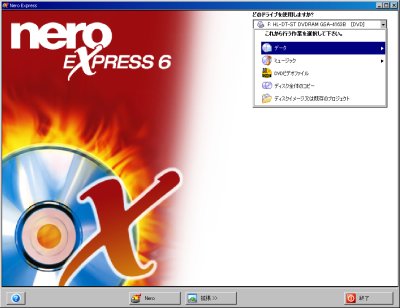
図1 Nero Express起動ウインドウ
用途に合ったプロジェクトを選択します(DVDビデオなら「DVDビデオファイル」をクリック)。
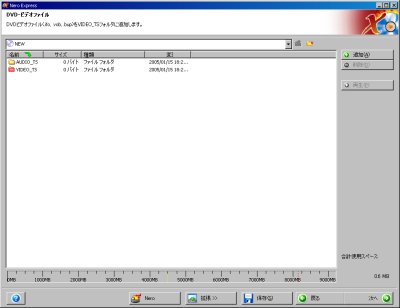
図2 ファイル追加ウインドウ
「追加(A)」ボタンもしくは図2ウインドウそのものにVIDEO_TSフォルダをドラッグして、必要なファイル・フォルダを追加します。
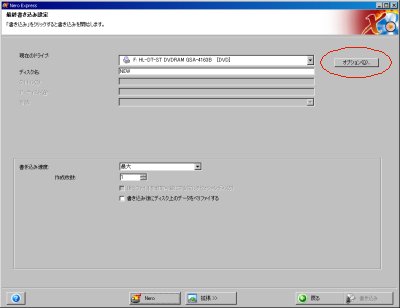
図3 焼き設定ウインドウ
「オプション(O)」 ボタンをクリックします。
すると、次のウインドウが表示されます。

図4 オプションウインドウ
「ブックタイプ設定」を「DVD-ROM」とすることで、DVD+RのBookTypeがDVD-ROMとなります。
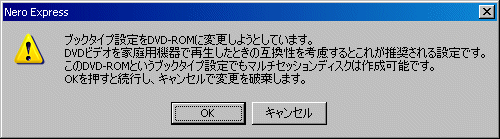
図5 注意ダイアログボックス
BookTypeをDVD-ROMにすると、図5のような注意が表示されますが、あまり気にせずOKをクリックします。
これで図3のウインドウで「書き込み」をクリックすると、DVD+RがBookType DVD-ROMとなって焼きあがります。
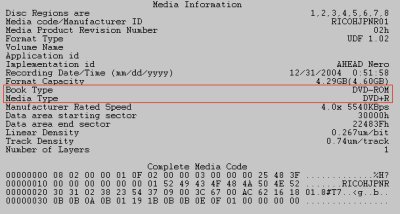
図6 完成メディアのDVDInfoPro結果
DVDInfoProで、焼きあがったメディアをチェックしたところ、図6のようになりました。
Book TypeがDVD-ROMとなっていますね。
また、Nero Expressに付属する「Nero CD-DVD Speed」を使ってもROM化が可能です。
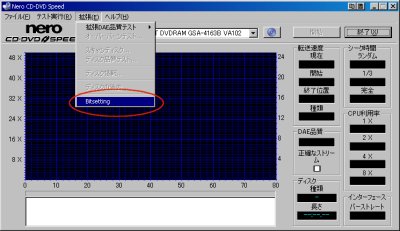
図7 CD-DVD Speed画面
図7のようにメニューから「拡張」->「BitSetting」を選択します。
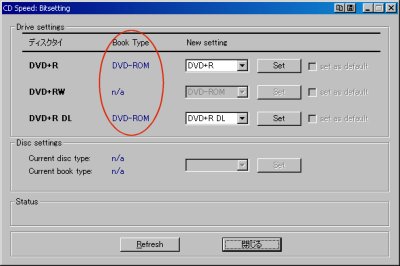
図8 BitSetting画面 赤丸が現在のBookType
「New Setting」で、セットしたいBook Typeを選びその横の「Set」を押すと、希望のBook Typeに変更されます。
ただし、DVD+RWのROM化はできないようです。
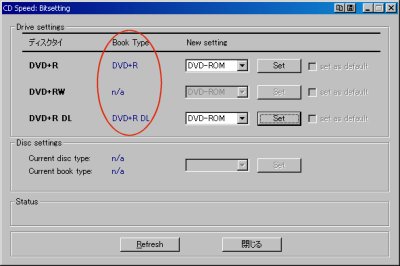
図9 もちろん、ROMでなくオリジナルの+Rにも変更可能
ちなみにDVD BitSetterを使うと、次のようなエラーが出てROM化設定はできませんでした。
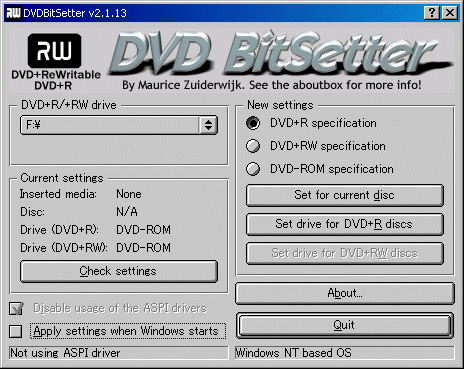
図7 DVDBitSetter画面 タイプはDVD-ROMになっているが・・・
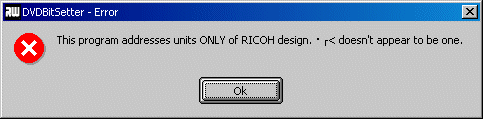
図8 ROM化設定をしようとするとこのようなメッセージが
補足:2層DVD(DVD+R DL)はメディアが高いので試してません(w
|
GSA-4163B(A101)~Nero DVD Speedテスト |
ハードウェアレビュー |
パナソニック VIERA TH-P46V2(1) |
